Introduction
La FRITZ!Box vendue par FASTfiber est déjà configurée. Il vous suffit de le brancher. Suivez les étapes ci-dessous pour vous connecter au VDSL ou à la fibre.
Se connecter à la prise – électricité

→ Connectez l’alimentation électrique à la prise de votre FRITZ!Box
→ Branchez l’autre extrémité sur une prise de courant
Connectez la FRITZ!Box pour l’utiliser avec une connexion VDSL
Connectez la FRITZ!Box à la prise téléphonique (NTP – TF2007) ou fiche 5-6 broches .
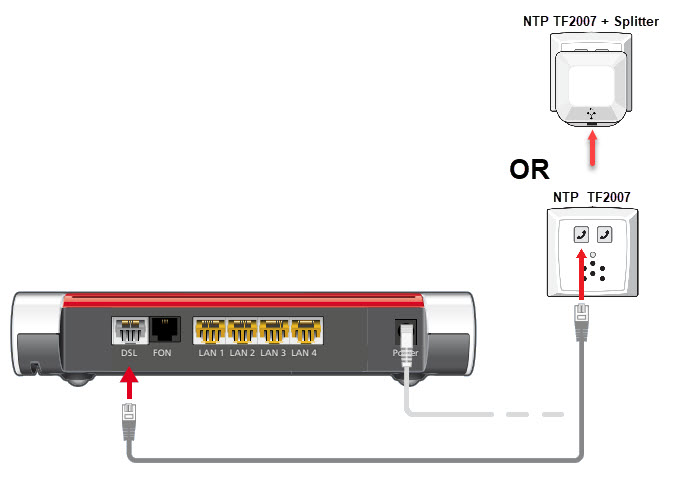
→ Succursales le cable DSL gris sur le port DSL de la FRITZ!Box
→ Branchez l’autre extrémité sur la prise téléphonique (NTP TF2007) ou fiche 5-6 broches.
Le splitter n’est utilisé que si vous disposez encore d’un abonnement téléphonique fixe PSTN Proximus actif sur cette ligne et tant que votre numéro de téléphone fixe n’a pas encore été transféré.
Connectez la FRITZ!Box pour une utilisation avec une connexion fibre
Connectez la FRITZ!Box au modem fibre (ONT)

→ Branchez le câble réseau jaune-blanc sur le port LAN1 de votre FRITZ!Box
→ Branchez l’extrémité libre du câble sur le port LAN 1 de votre modem fibre. Certains nouveaux modems fibre n’ont qu’un seul port LAN, dans ce cas connectez votre câble réseau à ce port LAN.
Connectez votre PC ou ordinateur portable à votre FRITZ!Box
Utiliser une connexion sans fil (Wi-Fi)
Le Wi-Fi (SSID) se trouve dans les paramètres Wi-Fi de votre PC sous le nom de « FRITZ!Box XXXX XX ».
La clé de réseau (WiFi Key) se trouve sous le modem sous WLAN Network Key. La clé de réseau se compose toujours de 20 chiffres sans espaces ni autres caractères. Veuillez vous référer au manuel de votre appareil (PC) pour vous connecter via WiFi.
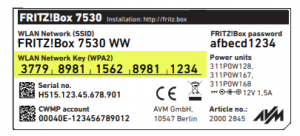
Vous pouvez activer et désactiver la fonction Wi-Fi du modem en appuyant simplement sur le bouton WLAN situé sur le dessus du modem. Le voyant WLAN à l’avant du modem est vert lorsque la fonction WiFi est activée.
Utiliser un câble LAN

→ Branchez le câble réseau sur le port LAN de l’ordinateur
→ Branchez l’extrémité libre du câble dans l’un des autres ports LAN (LAN 2 — LAN 4) de la FRITZ!Box.